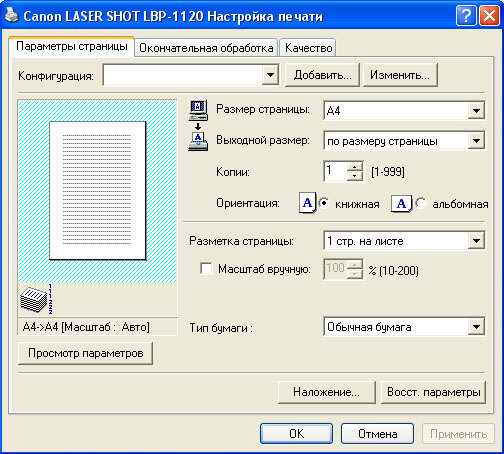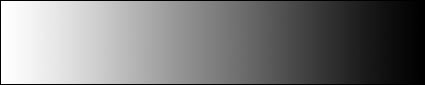Принтер canon 1120 как работает
Тест лазерного принтера Canon Laser Shot LBP-1120
Вот и опять серия простых и надежных принтеров LBP пополнилась новинкой. Однако внешнее сходство со своими более старыми моделями просматривается едва ли. Это утверждение касается практически всех новых моделей, дизайнерами компании был выполнен полный рестайлинг.
Внешний вид при этом изменился только в лучшую сторону, а что особо важно, так это то, что не просматривается сходств с внешним видом принтеров от других производителей. Очень любят грешить этим многие компании, понятно, когда это делают неизвестные и небогатые компании. Однако же, в такой ситуации мы частенько замечаем и брэндовые имена. Что, несомненно, на пользу им не идет.
Долгий опыт работы в этой сфере не оказался лишним. Благодаря ему все устройства печати от Canon имеют свои фирменные технологии, направленные на улучшение качества печати, повышение скорости, понижения расхода тонера и т.д. Этот момент очень важен, т.к. продукты разработанные своими силами, как правило, работают лучше «слизанных». Хотя бывает и с точностью да наоборот. Но сразу говорю, что не в этом случае. Тестируемый принтер проявил себя с лучшей стороны, показав неплохие результаты. Недостатки, разумеется, тоже не утаились, но они не являются критичными. Что ж начнем наше описание в подробностях.
Комплектация и внешний вид
Ничего особенного, жаль только, что в комплекте нет интерфейсного кабеля. Непосредственно внешний вид, вы можете видеть на картинке ниже. Вот где вспоминаешь хорошим словом дизайнеров. Формы корпуса круглые, острый угол на нем найти проблематично.
Вид сбоку вы можете видеть на картинке ниже. Как очевидно, задняя часть корпуса сделана уже из пластика серого цвета. Если представить, как бы выглядел белый материал на его месте, то так даже лучше.
Сзади принтер тоже смотрится эффектно. Именно здесь расположены все разъемы для подключения устройства к сети питания и к ПК. Кроме сетевого разъема и разъема USB в наличии есть лишь кнопка включения питания.
Да и надо ли больше. Неплохо было бы оснастить принтер интерфейсом LPT, что бы имелась возможность использования в паре со стареньким компьютером. Но и так не плохо, ведь происходит, так сказать, стимулирование к развитию техники. С покупкой LBP-1120, скажем, в какой-нибудь бухгалтерии может и новый компьютер появится.
При открытии крышки сразу замечается первый недостаток. В старых моделях эта крышка поддерживалась двумя выдвижными пластмассовыми штырями по бокам. Здесь же применена гибкая пластиковая пластина и лишь с одной стороны. Вся соль в том, что при закрытии она складывается. Т.е. при каждом открытии-закрытии она перегибается. Не исключен такой случай, что через некоторое время она просто оборвется. Наверняка инженеры рассчитали ее на долгий срок работы, но ведь всякое случается. Ведь крышку можно открывать и со значительными усилиями, и тут как повезет.
Во внутренней конструкции нет никаких изменений, которые отличают 1120 от своего предшественника LBP-810.
Все основные узлы те же. Подача бумаги осуществляется по старой схеме. Поэтому и картридж используется старый, это широко известный ЕР-22.
На мой взгляд, он один из самых удобных и практичных среди всего многообразия конструкций тонер-картриджей. ЕР-22 используется Canon, а его копия С4092А применяется НР. Система картриджа двухкамерная. Срок службы очень велик. Раньше можно было смело сказать, что он выдержит 2-3 заправки. Теперь я не рискну сделать такое высказывание. Т.к. компании стали намеренно сокращать жизнь фоточувствительному барабану. Уж очень хорошее развитие получила практика заправок. Несмотря на то, что это лишает всех гарантийных обязательств, в наших краях это весьма модная процедура. Найти подробное описание этих способов не представляется сложным в сети интернет, т.к. описан он на многих ресурсах. Еще больше фирм и компаний готовы вам предложить свои услуги в этой сфере. Так что с расходными материалами здесь проблем точно не будет. Даже если все делать, как рекомендует производитель, т.е. использовать оригинальные расходники, то тоже все ОК. Цена на картриджи очень низкая в сравнении с другими производителями. С установкой тонер-картриджа в принтер нет никаких проблем. Для удобства на нем есть специальная ручка для этого. Просто ставите его в салазки и проталкиваете до упора. Разумеется, до этого нужно вытянуть защитную ленту сбоку.
Что особо интересно в корпусе сверху и сзади есть достаточно большое количество вентиляционных отверстий. Хотя это явно дизайнерские изыскания, т.к. сильного тепловыделения при работе от фьюзера не ощущается.
Драйвера и ПО
Программное обеспечение, предоставляемое компанией Canon, всегда отличалось неким консерватизмом и простотой, причем никаких существенных недоработок в нем не проявлялось. Вот и здесь производителем поставляется скромный набор, сопутствующего софта. Однако все, что нужно для обеспечения быстрой работы входит в этот комплект. Прежде всего, это драйвера, к слову, установка происходит очень быстро. Весь процесс займет максимум пять минут даже у неопытного пользователя.
Присутствуют все стандартные настройки, это, прежде всего, установка параметров страницы.
Более интересно выглядит закладка для регулирования качества печати, хотя набор функций здесь тоже консервативен. Пользователю позволено сделать выбор между двумя разрешениями, и тремя способами передачи полутонов. Также можно регулировать яркость и контраст отпечатков.
Разумеется, что есть свой собственный менеджер печати, если так можно выразиться. Это программа, которая будет отслеживать все состояния принтера, выводить вам сообщения и подсказки. Причем есть возможность голосового уведомления, приятный голос будет сообщать вам о начале/окончании печати, возникновении ошибок, закончившейся бумаге, и т.д.
Технические аспекты и тестирование
По своим техническим характеристикам модель LBP-1120 является устройством класса SOHO. Максимальная скорость печати может достигать 10 стр/мин. Время выхода принтера в режим готовности составляет примерно 8 секунд при нормальной температуре окружающей среды (здесь и далее 200С). Данное время требуется на прогрев термозакрепителя.
Тестирование такого устройства проведем по обычной и самой простой схеме. Сводится он к печати растровой, векторной графики и текста при разных условиях и на разной бумаге. Далее полученные изображения сканируются, и при хорошем увеличении визуально происходит оценка результатов. Это самый простой способ оценить качество без применения специального оборудования. Для сканирования результатов печати использовался сканер Mustek BearPaw 2400CS+.
В нашем случае, такого просто нет ни при одном из разрешений и режимов. Текст легко читается вплоть до третьего размера шрифта. Если опускаться далее, то из букв начинают выпадать отдельные фрагменты, а затем вообще происходит слитие в одну черную полоску. Однако результат неплох, ведь этого достаточно, чтобы получить хорошую оценку в данном классе. Что особо порадовало, так это всеядность принтера. Даже на самой дешевой бумаге низкой плотности качество печати было превосходное. Для работы в экономичном режиме (имеется в виду использование некачественной бумаги) это просто замечательно. Но увлекаться этим не стоит, принтер ведь лазерный и такое для него незаметно не проходит. Но во время тестирования затягивания нескольких листов одновременно замечено не было, даже в случае с той бумагой, о которой писалось выше. Перейдем к печати изображений, причем начнем с векторной графики. Тут тоже все отлично, даже самые тонкие линии пропечатались очень хорошо. Если лини идут на минимальном расстоянии друг от друга, то слияния не происходит. Падения качества от центра листа к его краям незаметно, даже при приличном увеличении. В общем и здесь все находится на должном уровне. А вот растровая графика традиционно подводит, понимать нужно, что подводит она не в этой модели, а в лазерной технике такого класса вообще. Для выбора способа передачи полутонов в меню есть много опций, но от этого не легче.
Вот эта картинка градиента, с помощью нее и проверим, возможности тестируемой модели. При печати при низких разрешениях (300dpi) и первом узоре, квадратики видны невооруженным глазом. При переходе во второй режим (узор 2) они лишь становятся меньше. Тоже самое можно сказать и про разрешение 600dpi. Лишь при максимальных установках и в режиме сглаживания получается что-то похожее на оригинал. Однако и он не идеален, видно это, если хорошо присмотреться. Вот и получается, что печать картинок не доступна этой модели. Вернее печатать-то можно, но придется мириться с низким качеством. Не подумайте, что это недоработка принтера, практически все принтеры с реальным разрешением печати 600х600dpi показывают такие результаты. Да я думаю, что никто и не догадается покупать лазерный монохромный принтер в надежде печатать картинки в высоком качестве.
Для полноты тестирования необходимо проверить скорость печати. Для этого запустим печать тестовых страниц в количестве 21 штука. Заполнение этих страниц близко к 5%. Разумеется, отсчет времени начнем после выхода первой страницы. Для печати двадцати копий потребовалось чуть более двух минут. Что и соответствует характеристикам, которые заявил производитель о своем изделии.
И естественно стоит упомянуть о негативных моментах, ну куда уж без них. Постановка больших заданий на печать происходит очень медленно, сказывается отсутствие достаточного количества памяти. Если принтер работает на локальную сеть в 2-3 компьютера, то ждать отпечатанных листиков приходится долго. Да и чему тут удивляться и чего хотеть от недорогого домашнего устройства. Следующим негативным фактором можно назвать то, что иногда менеджер печати перестает видеть принтер. Случается это редко, но случается. На тестовой машине он был подключен к USB порту материнской платы Intel D845GBV и возникло подозрение на некорректную работу самой платы, но на Gigabyte GA-8SIMLH все повторилось. Все очень похоже на софтовую проблему, т.к. для ее решения достаточно выключить принтер и включить его снова. Пропускная способность по данным очень низкая. Это может подтвердить следующий факт, если запустить на печать скажем очень большую цветную картинку (размером 1-2 мегабайта) и установить режим сглаживания, то вполне вероятно возникновение ошибки и остановка процесса печати. Если же при точно таком же задании функцию сглаживания не включать, то ошибки не проявляются. Большие и объемные задания LBP-1120 пока не по зубам, если производитель увеличит количество памяти на борту, то возможно этот недостаток исправится.
Вывод
После проведенного краткого тестирования становится вполне ясно предназначение и реальные возможности принтера Canon Laser Shot LBP-1120. Это модель предназначена для домашних пользователей или использования в пределах малого офиса. Перегружать данный аппарат крайне не желательно. В ходе тестирования он показал прекрасные результаты при работе с текстовыми документами и векторной графикой. Качество распечаток растровой графики пока находится на весьма посредственном уровне. Что касается скорости и практичности, то тут все замечательно. Скорости 10 стр/мин вполне достаточно для поставленных задач, причем работа будет только в радость. Принтер не критичен к окружающей среде, может быть установлен практически в любом месте. Шумность и другие негативные параметры находятся на приемлемых уровнях. Единственным недостатком можно назвать малое количество памяти, установленной производителем и из-за этого относительно долгую постановку на печать больших заданий и ошибки. Однако такие факты все же не смогли испортить в целом приятное мнение, производимое моделью LBP-1120.
205 страниц подробных инструкций и пользовательских руководств по эксплуатации
Замена термопленки в принтере canon lbp1120
Canon LBP 1120 и Windows 7 x64 через Windows XP Mode
Заправка картриджей EP-22, C4092A к HP 1100, Canon LBP-810, 1120
Canon laser shot LBP-1120 и windows 7 64 бита
Как подключить старый принтер к Windows 10?
Canon LBP 1120 на WIN10x64 работает!
Canon Lbp 1120 Driver Windows 7
Driver canon LBP1120 win Vista/7/8/8.1/10
Принтеры Canon
Лазерный принтер Руководство пользователя.
Руководства к принтеру, Руководство по начапу работы, Руководство пользователя (настоящее руководство)
Руководства к принтеру
Для настоящего принтера подготовлены нижеуказанные руководства. Подробная информация
приведена в них.
Руководства, отмеченные этой пиктограммой, составлены в
виде книги.
Руководства, отмеченные этой пиктограммой, составлены в
виде PDF-файла, запомненного на прилагаемом к принтеру
CD-ROM.
Подключение принтера к компьютеру
Установка драйвера принтера
Техобслуживание и способы устранения
неисправностей
Иллюстрация на обложке настоящего руководства может отличаться от принтера, приобретенного вами, незначительно.
Структура руководства
Перед приступлением к работе с принтером
Подача и вывод бумаги
Использование системы печати САРТ
Технические характеристики, глоссарий и предметный указатель
Некоторые данные, указанные в настоящем руководстве, могут не соответствовать полностью данным последней модели продукции,
охватываемой настоящим руководством. В случае, если вам нужны точные технические характеристики, то обращайтесь, пожалуйста, к
фирме Canon.
Никакая часть настоящего руководства не должна быть фотокопирована, воспроизведена или переведена на какой-либо язык, если на то
нет письменного разрешения фирмы Canon Inc.
iv СОДЕРЖАНИЕ Введение.
v Обращение с бумагой.
vi Открывание окна состояния.
Введение, Как пользоваться настоящим руководством, Пиктограммы, примененные в настоящем руководстве
Благодарим вас за покупку лазерного принтера LBP-1120 фирмы Canon. Прочитайте,
пожалуйста, настоящее руководство перед приступлением к работе с принтером для
знакомства с его обширными функциями и другими техническими возможностями.
После чтения сохраняйте руководство на случай необходимости советоваться с ним в
будущем.
Как пользоваться настоящим
Пиктограммы, примененные в настоящем
руководстве
В настоящем руководстве применены нижеуказанные пиктограммы,
которыми отмечены пояснения процедур, ограничения, предупреждения по
обращению с принтером, а также инструкции, которые должны быть
соблюдены для обеспечения безопасности.
Этой пиктограммой отмечены предупреждения по операциям,
неправильное выполнение которых может привести к смерти
или получению травмы. Всегда надо обращать внимание на эти
предупреждения для обеспечения безопасности работы с
принтером.
Этой пиктограммой отмечены предупреждения по операциям,
неправильное выполнение которых может привести к
получению травмы или повреждению оборудования. Всегда
надо обращать внимание на эти предупреждения для
обеспечения безопасности работы с принтером.
Этой пиктограммой отмечены требования и ограничения по
операциям. Обязательно надо прочитать их внимательно для
того, чтобы принтер работал правильно без повреждения.
Этой пиктограммой отмечены дополнительные пояснения и
информация об операциях и процедурах. Убедительно
рекомендуется прочитать эти примечания.
Аббревиатуры, примененные в настоящем руководстве
Аббревиатуры, примененные в настоящем
руководстве
В настоящем руководстве названия изделий и моделей обозначены, как
ниже указано.
Операционная система Windows
обозначена как Windows.
Лазерный принтер LASER SHOT LBP-1120 фирмы Canon обозначен как
LBP-1120.
Правовая информация
По правилам FCC (Federal Communications
Commission)
Лазерный принтер модели L10577
Настоящее устройство было тестировано и в результате было
подтверждено, что оно находится в пределах, предусмотренных для
цифровой аппаратуры класса В в соответствии с Правилами FCC, часть 15.
Эти пределы установлены для обеспечения разумной защиты против
вредных помех, когда устройство работает в жилых кварталах. Устройство
генерирует, использует и может излучать радиочастотную энергию, которая
может служить вредными помехами радиосвязи, если оно не установлено и
не работает согласно Руководству оператора. Вместе с тем, нет никаких
гарантий того, что устройство не создает вредных помех в особых условиях
установки. В случае, если оно создает вредные помехи радио- или
телеприему, определяемые за счет включения и выключения устройства, то
пользователь должен пытаться устранять их, принимая нижеуказанные
меры.
Изменить направление приемной антенны или установить ее в другом
месте.
Увеличить расстояние между устройством и ресивером.
Подключить устройство к сети, иной чем у ресивера.
Посоветоваться с местным официальным дилером фирмы Canon или
опытным радио-/телетехником.
Использование экранированного кабеля требуется для приведения в
соответствие с пределами класса В, предусмотренными в разделе В части
15 Правил FCС.
Никакая переделка или модификация устройства не разрешается, если
иначе не указано в настоящем руководстве. Если осуществляется такая
переделка или модификация, вам может быть потребовано прекращение
работы устройства.
Подключение старого принтера к Windows 10 при помощи Google Cloud Print
Есть в нашей семье старый лазерный принтер «Canon LBP-1120», который когда-то был отправлен на «пенсию» в гараж. Рабочий принтер с состоянием «почти новый» в силу того, что им мало пользовались. Вместо него юзаем наипростейший струйный МФУ «Canon MG2400». Он печатает в цвете, сканирует, копирует и самое главное без проблем заправляется. Конечно проигрывает в скорости печати, но для домашних нужд вполне себе удовлетворяет.
И вот появилась задача распечатать много и быстро, причем в ч/б. Струйный МФУ в этом деле естественно не помощник. Сходил в гараж за нашим «героем» и подключил к его своему ноутбуку, на котором уже очень и очень давно обитает «Windows 10». И конечно же наш «герой» не определился системой, драйверов нет, определился только USB интерфейс. И то хорошо.
Полез на сайт «Canon» за драйвером, а там – «К сожалению, ваше устройство больше не поддерживается в выбранной операционной системе. Просмотрите наш текущий ассортимент доступных устройств». В общем то я не удивился, принтер старый, а корпорациям надо зарабатывать на новых устройствах. Зачем поддерживать старое устройство? И такая ситуация почти со всеми старыми принтерами.
К слову сказать, если по работе такие принтеры попадаются, то вердикт устанавливает сразу – «На списание!». А тут ситуация как-бы не рабочая, да и карантин тоже имеет место быть. К тому же, покупать новый принтер, чтобы распечатать один раз полтыщи страниц – не резон.
Ищем альтернативные способы подключения.
1. Попробовать найти в Интернете альтернативный драйвер. Альтернативного драйвера на мой принтер нет, я не нашел, может плохо искал). Многие ссылки с якобы «подходящим» драйвером ведут к откровенно подозрительным сайтам, поэтому не советую. Были советы использовать универсальный драйвер «HP». Не помогло.
2. Установить на виртуальной машине 32-битную «Windows 7», установить на него принтер, расшарить его и подключиться к ней из «Windows 10». Вроде здравая мысль. НО НЕ РАБОТАЕТ! Для «Windows 10» всё равно нужны драйвера принтера, которые уже не поддерживаются.
3. Установить на виртуальной машине 32-битную «Windows 7», установить на него принтер и установить на нем какой-нибудь виртуальный принтер, роутер принтеров или принт-сервер, который бы перенаправлял задание печати на наш принтер. Тоже вроде здравая идея. Часть программ условно-бесплатные, часть платные – они нам не подходят. А те что бесплатные вроде как работают, но в среде опять же «Windows 7» или возможно ниже. Задания печати из «Windows 10» просто игнорируют. Задание в «Диспетчере печати» появляется, но на печать не идет. Разбираться глубже не стал и отмел этот вариант. Возможно я ленивый и у меня кривые руки)
4. 100% рабочий вариант без танцев с бубном! Великий и могучий «Google»! А точнее «Google Cloud Print». Способ пришел как говорится – «Он сам пришел!».
Просто надо установить на гостевую ОС «Windows 7» браузер «Google Chrome», благо он еще оказывается поддерживается на 32-битных «Windows 7».
Далее надо авторизоваться в «Chrome» на гостевой ОС под своим Google-аккаунтом и открыть страницу https://www.google.com/cloudprint
На странице облачного принтера надо кликнуть на ссылку «Добавить обычный принтер» и следуя инструкции добавить наш старый принтер в облако.
Затем надо установить на наш родной «Windows 10» драйвер «облачного принтера Google» по ссылке https://tools.google.com/dlpage/cloudprintdriver
Всё как обычно – скачать, установить и всё! В списке принтеров у нас появляется «Виртуальный принтер Google».
И да, надо быть авторизованным под одним и тем же аккаунтом на родной и гостевой ОС в «Chrome».
Всё как обычно, для печати выбираем принтер «Виртуальный принтер Google» и нажимаем на «Печать». Нас перенаправит на страницу нашего виртуального принтера. Там выбираем принтер, который добавили до этого в нашей гостевой ОС и опять нажимаем на «Печать». Ждем… Моя первая страница распечаталась через секунды, эдак за 50, уже было подумал, что ничего не получилось. Но потом печать шла уже быстрее, через секунды 20-30))).
Но! Печатает! Работает! Бесплатно!
Можно было бы написать короче) Или наоборот поподробней?
Это не подробная инструкция как сделать, а просто описание способа «как можно сделать». Ведь в ИТ-кухне все изменчиво. Сегодня так, а завтра уже не так!
Как говорил гуру кулинарной кухни Илья Лазерсон – «Только принципы!». А принципы практически не изменяются.
Инструкции и руководства
Инструкции по эксплуатации, руководства пользователя к фотоаппаратам, объективам, вспышкам, видеокамерам
Canon LBP1120 – инструкция по эксплуатации
Posted on 07.11.2015 by admin in Принтеры Canon | 0 Comments

Год выпуска: 2002
Количество страниц: 205
Язык: русский
Формат: pdf
Размер: 4,6 Mb
Описание:
Стильный новый лазерный принтер со скоростью печати 10 стр./мин и истинным разрешением 600 точек на дюйм, предназначенный для малых и домашних офисов. Canon LBP1120 создан на базе популярной модели Canon LBP-810. Оставаясь столь же компактной, новая модель отличается улучшенной скоростью печати и более изысканным дизайном. Это – универсальный принтер для начального сегмента рынка, обеспечивающий – благодаря применению передовых технологий – печать профессионального качества. LBP-1120 печатает со скоростью 10 стр./мин при разрешении 2400 x 600 точек на дюйм с применением разработанной Canon технологии сглаживания – автоматического улучшения изображения (AIR – Automatic Image Refinement) – и является универсальным принтером для малых и домашних офисов.